
Trend Vision OneでAPIのアセットリスクを確認してみた
こんにちは、シマです。
皆さんはTrend Vision Oneを使っていますか?Trend Vision Oneには様々な機能がありますが、今回はAttack Surface Risk Management(以降ASRM)でAPIのアセットリスクスコアを確認していこうと思います。リスクスコアは攻撃リスクやセキュリティ設定リスクなどの要因から算出されるスコアで、この値を定期的に確認することで平常時のベースラインを把握し、スコアの変動で異常の発生を検知することが可能となります。
設定方法
まずは、対象のAWSアカウントとVision Oneを連携させます。Trend Vision Oneコンソールの左ペインから「Cloud Security」→「Cloud Accounts」をクリックし、「+アカウントを追加」ボタンを押下します。
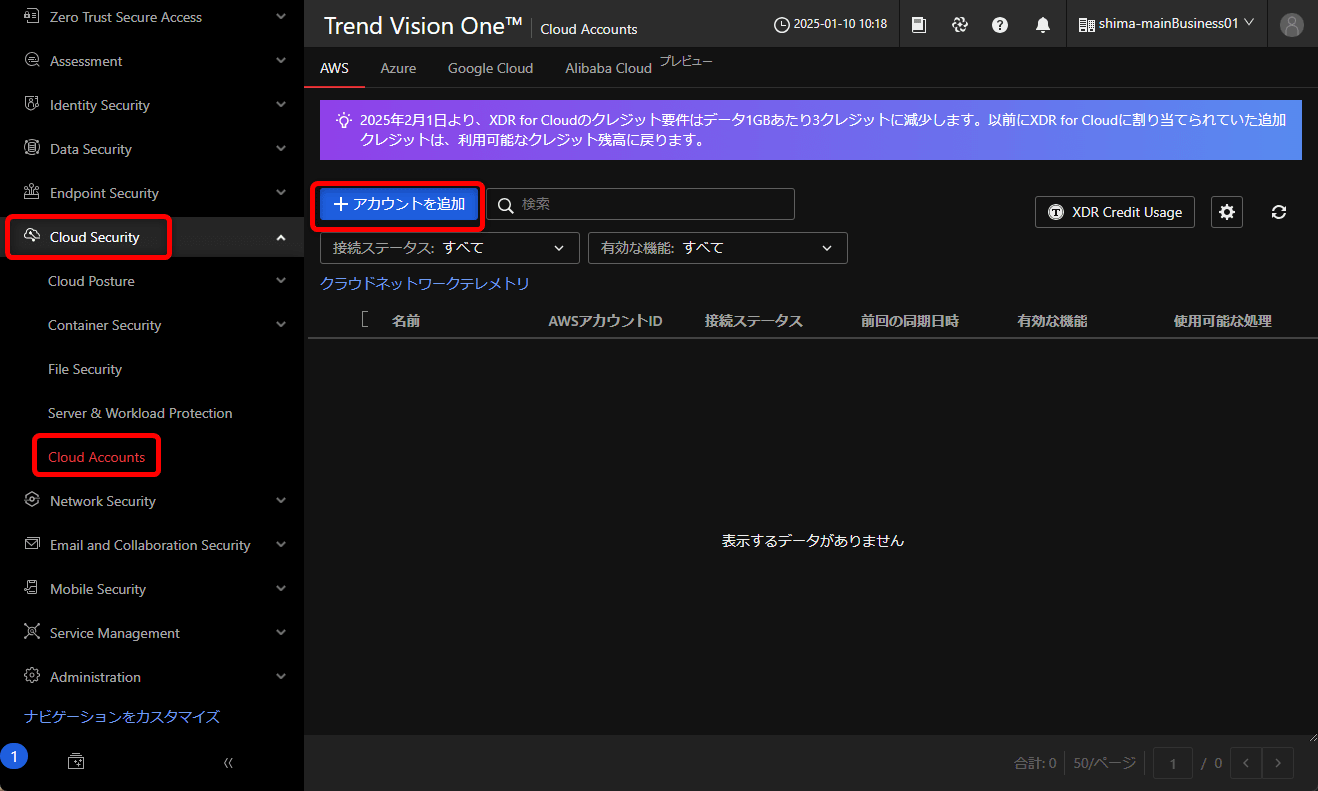
そのまま「次へ」を押下します。
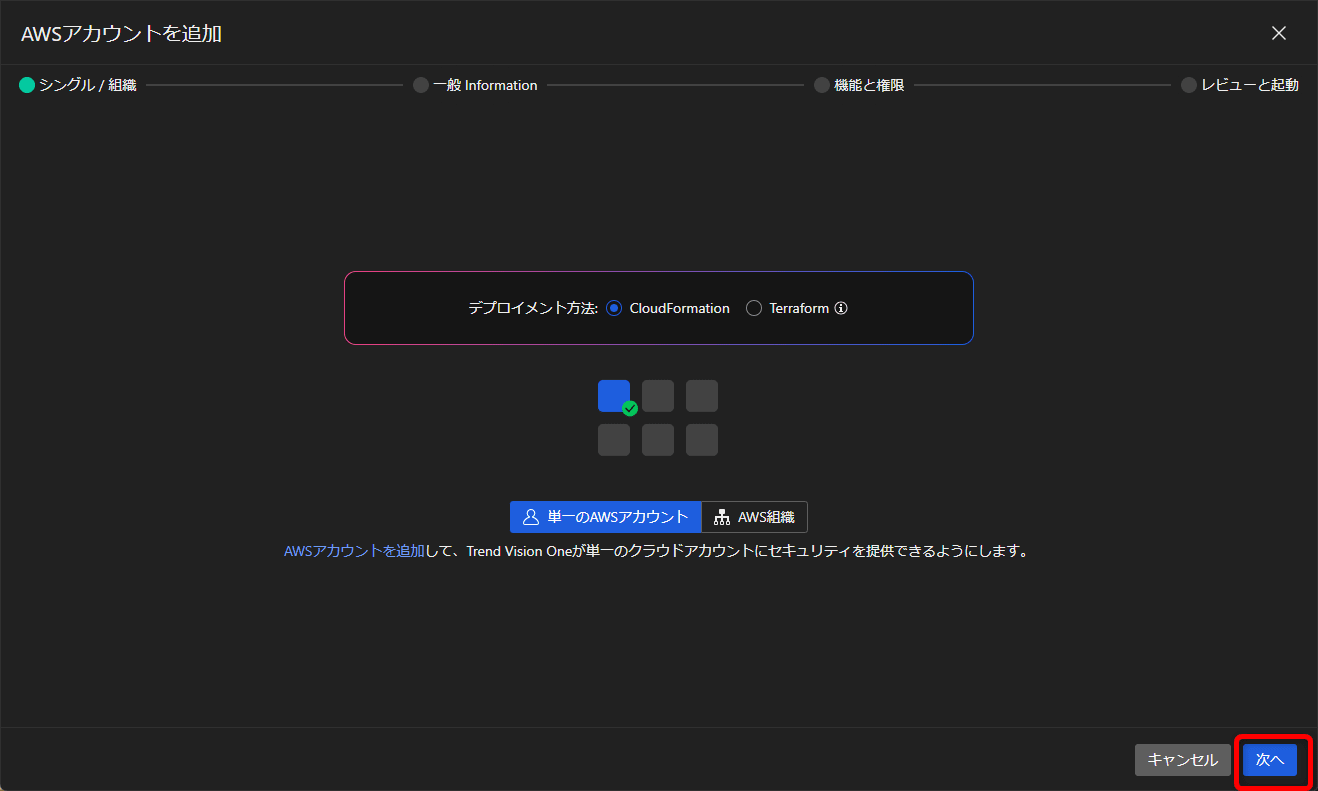
アカウント名に任意の名前を入力し、「次へ」を押下します。
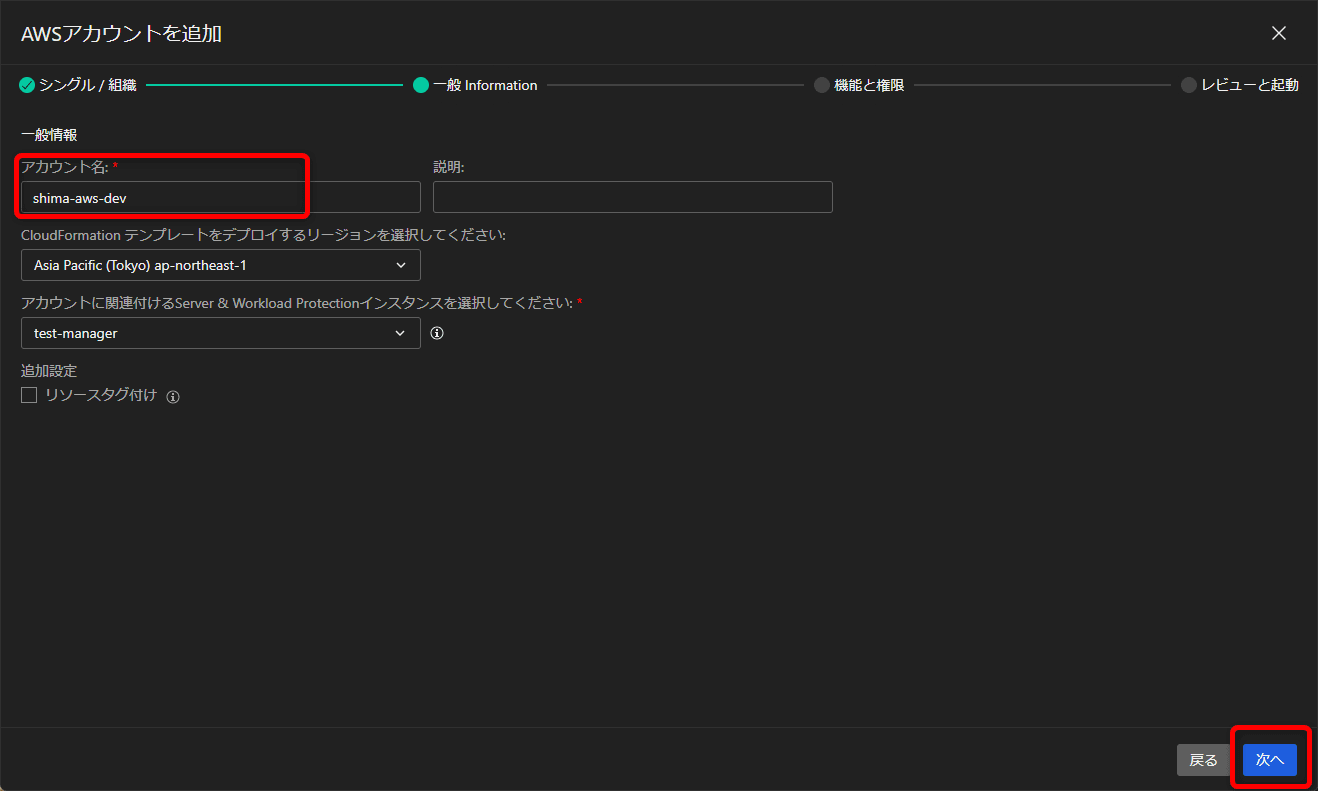
表示される画面から有効にしたい機能を選択します。今回はデフォルトのまま「次へ」を押下します。
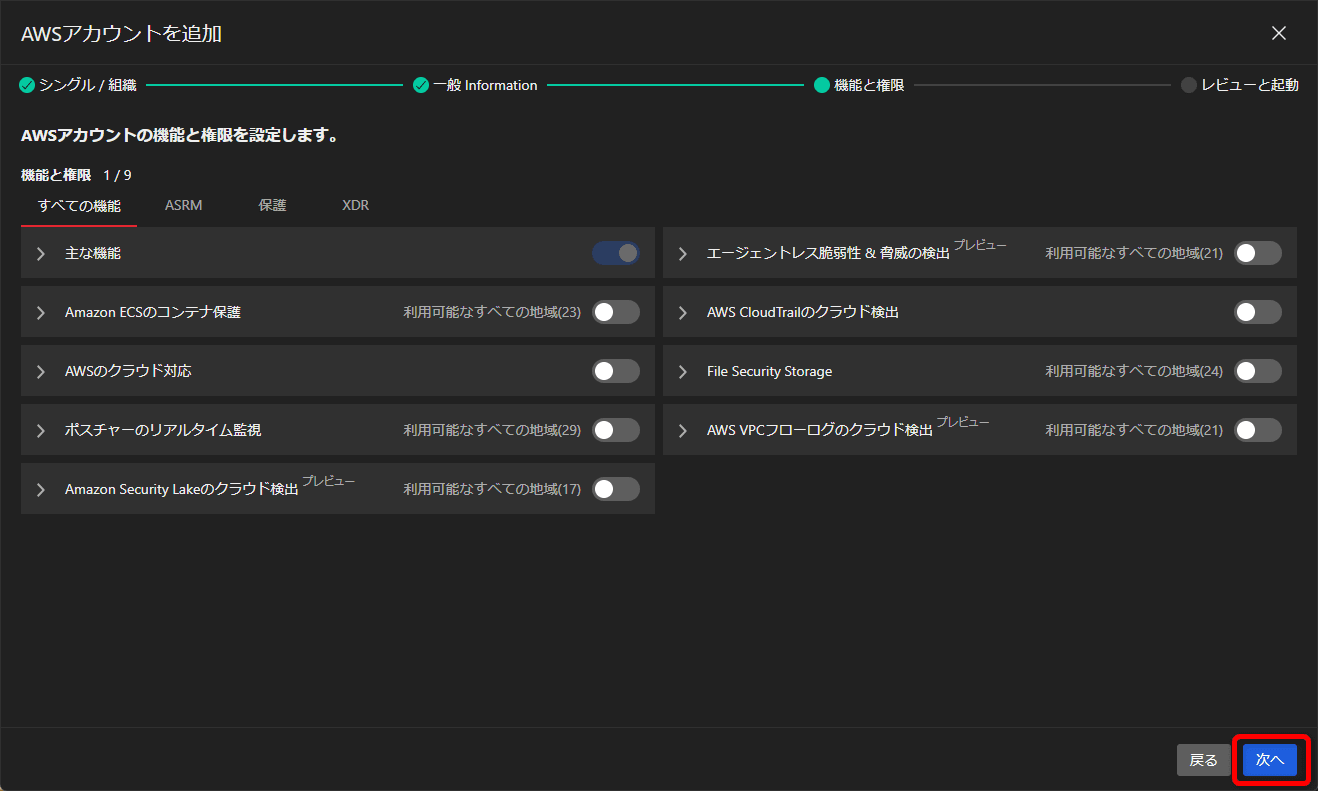
「スタックを起動」ボタンを押下します。

「スタックを起動」ボタンを押下したことにより、AWSマネージメントコンソールからAWS CloudFormationの作成画面が表示されます。最下部のチェックボックスを有効にして、「スタックの作成」ボタンを押下します。
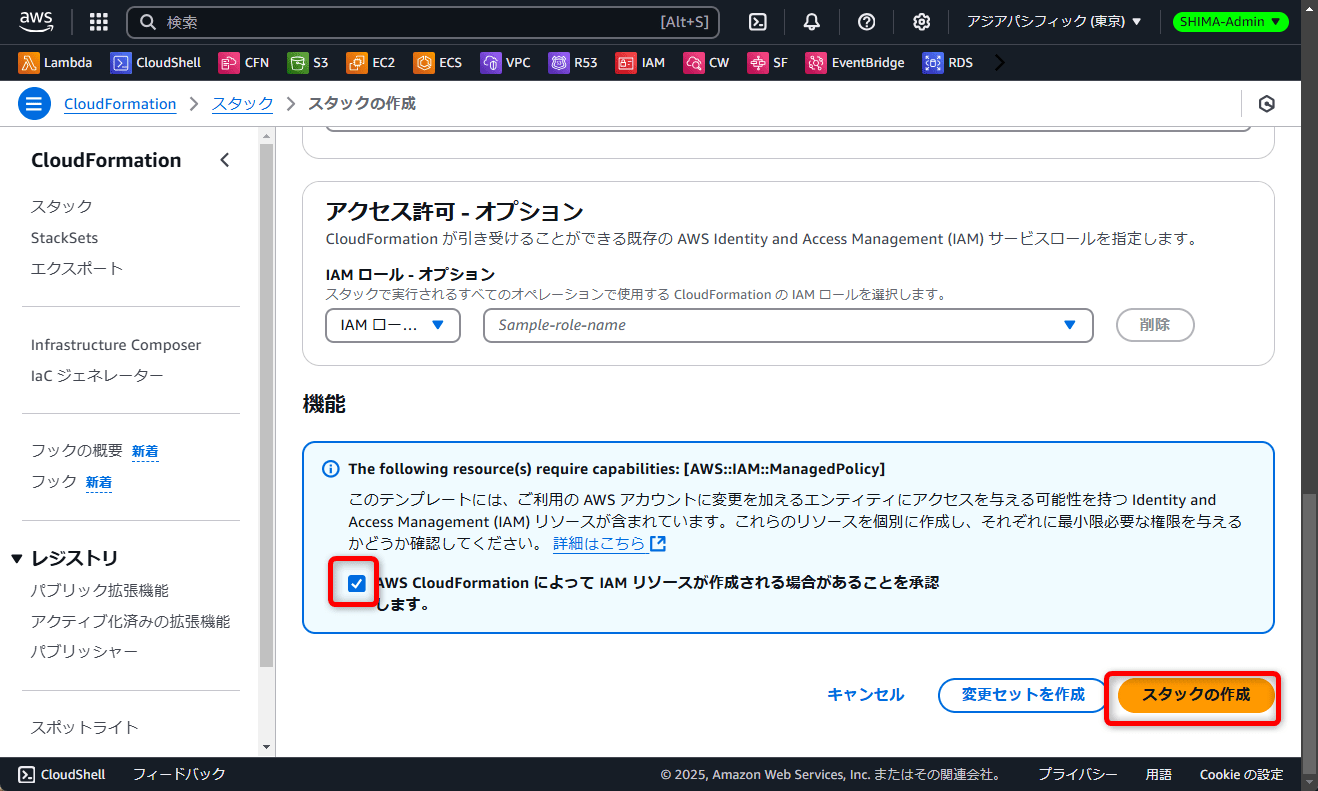
Trend Vision Oneコンソールの先ほどの画面に戻り、終了ボタンを押下し、時間経過で、一覧に表示され接続ステータスが「接続済み」になっていることを確認します。
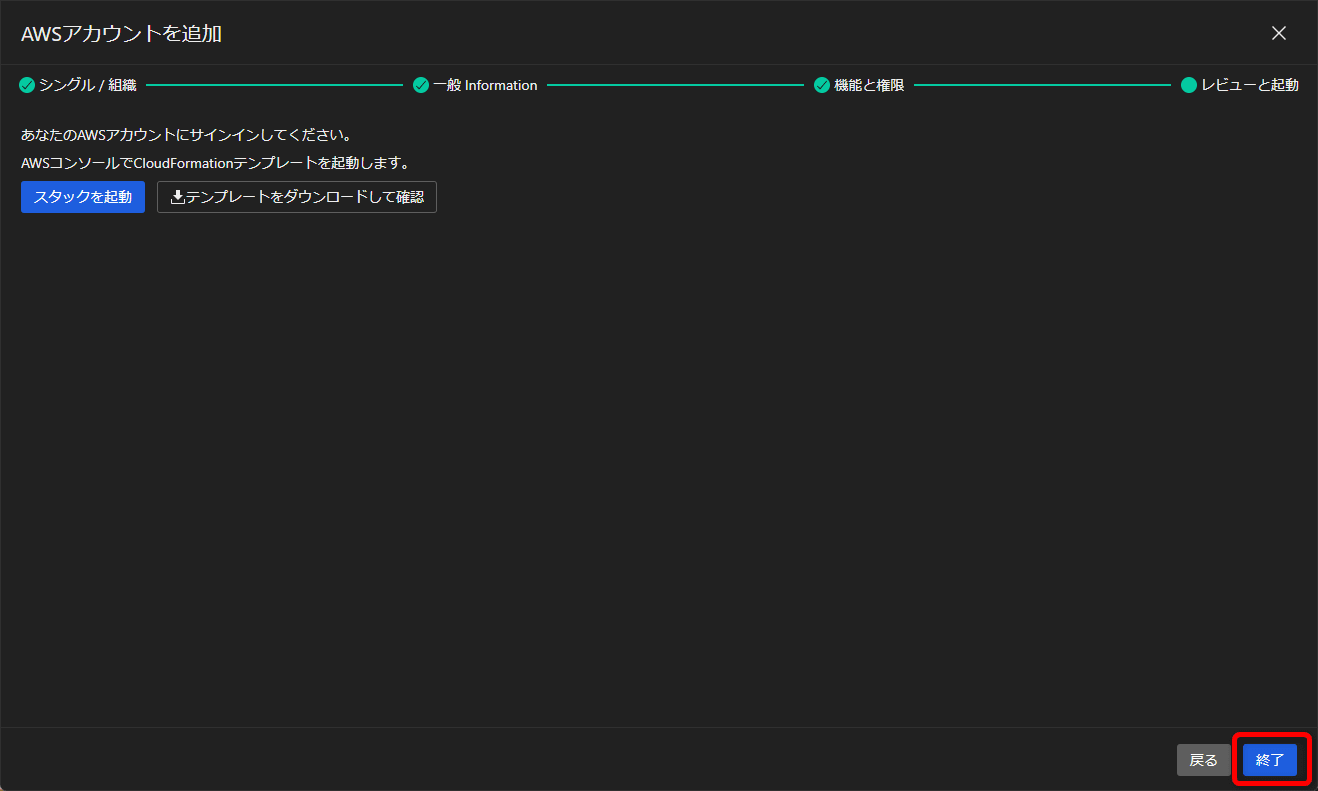
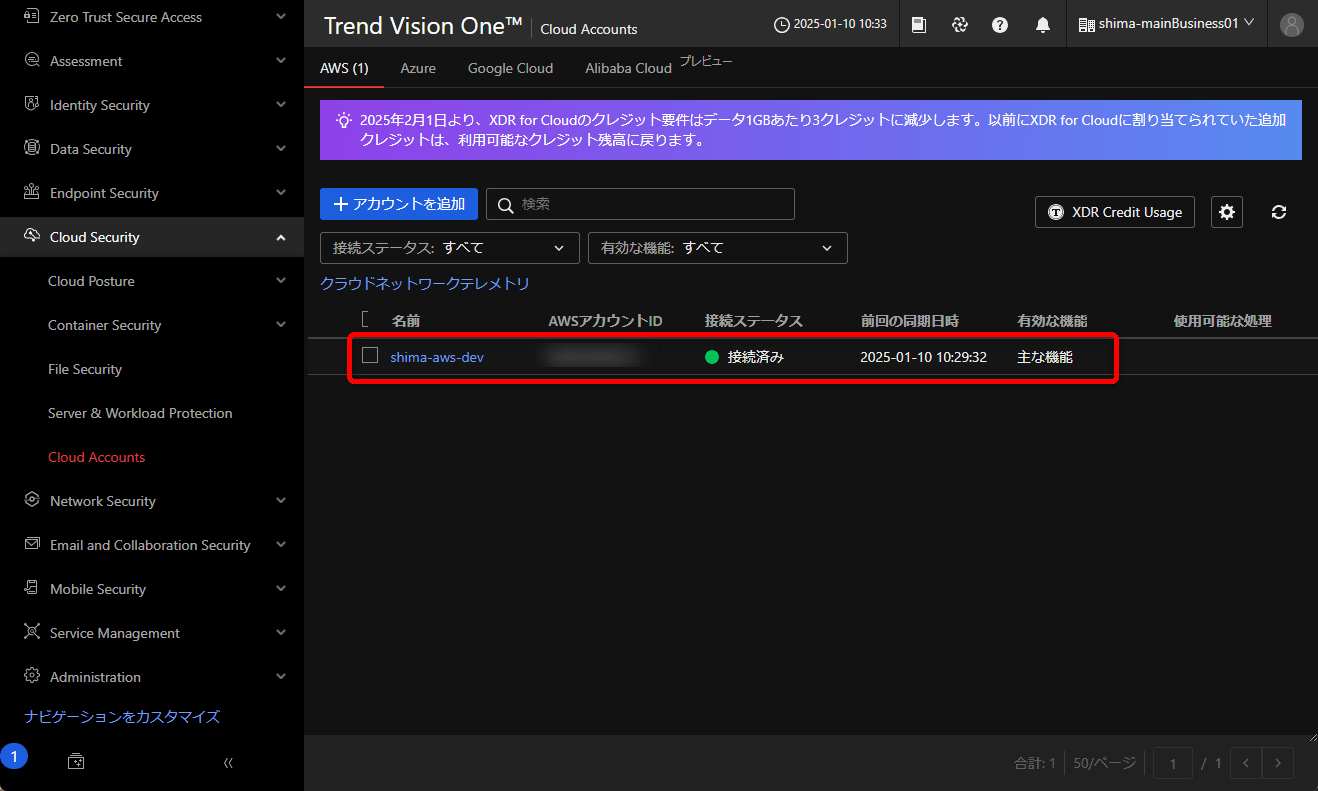
続いてASRMを有効化します。
左ペインから「Attack Surface Risk Management」→「Attack Surface Discovery」をクリックし、右上の歯車アイコンを押下します。
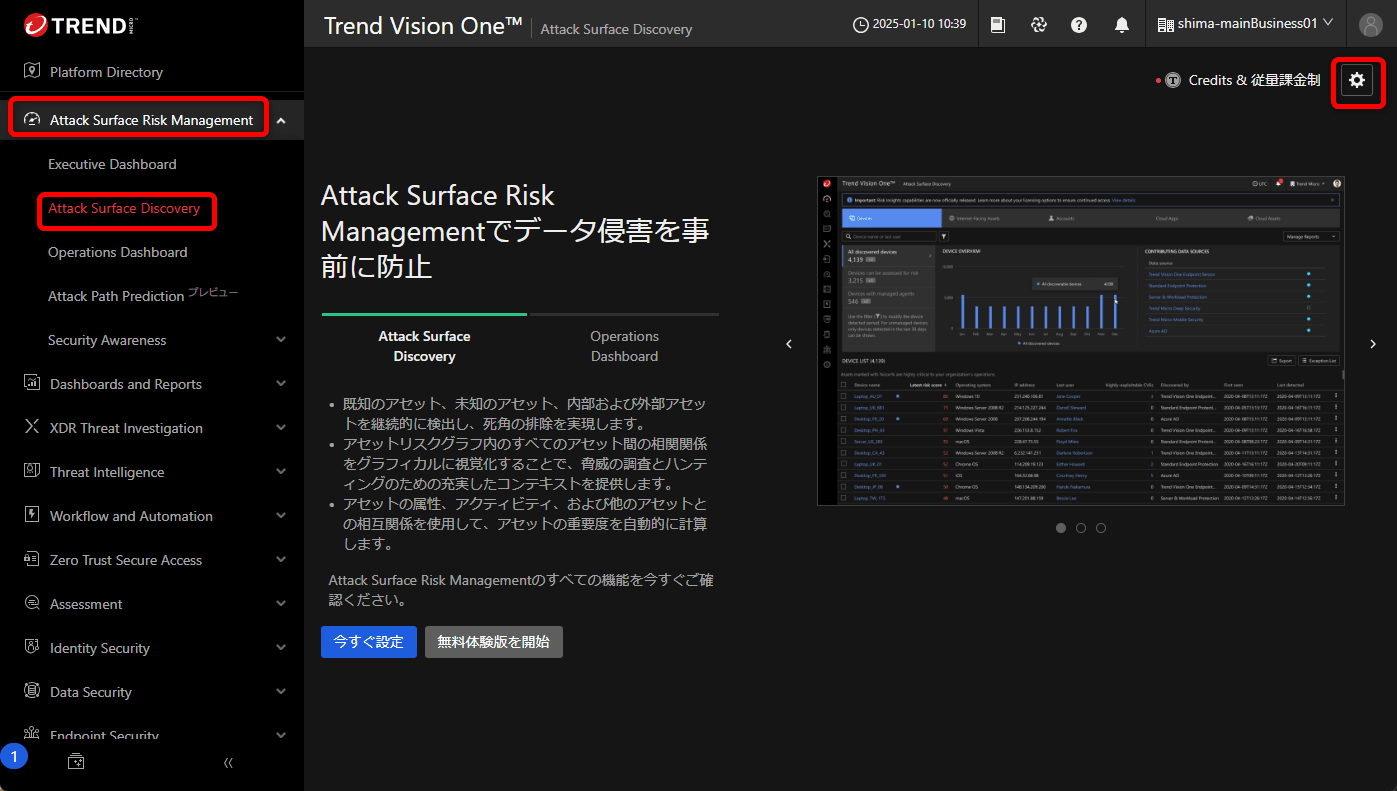
「Attack Surface Risk Managementを有効化」をクリックして、「送信」ボタンを押下します。
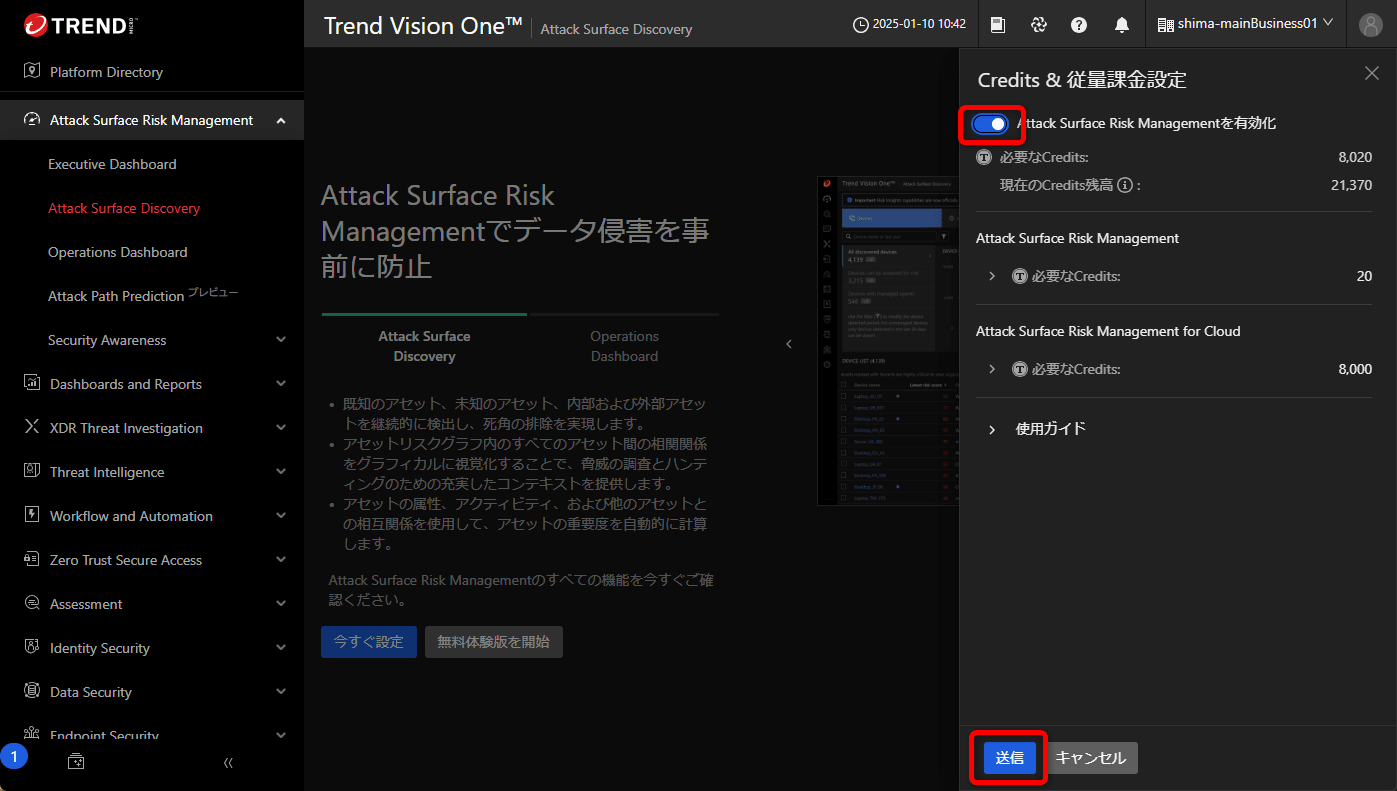
確認
続いてどのような情報が表示されるのか内容を確認していきます。先程の画面のまま、APIのアセットリスクスコアを確認するために、「API」をクリックします。
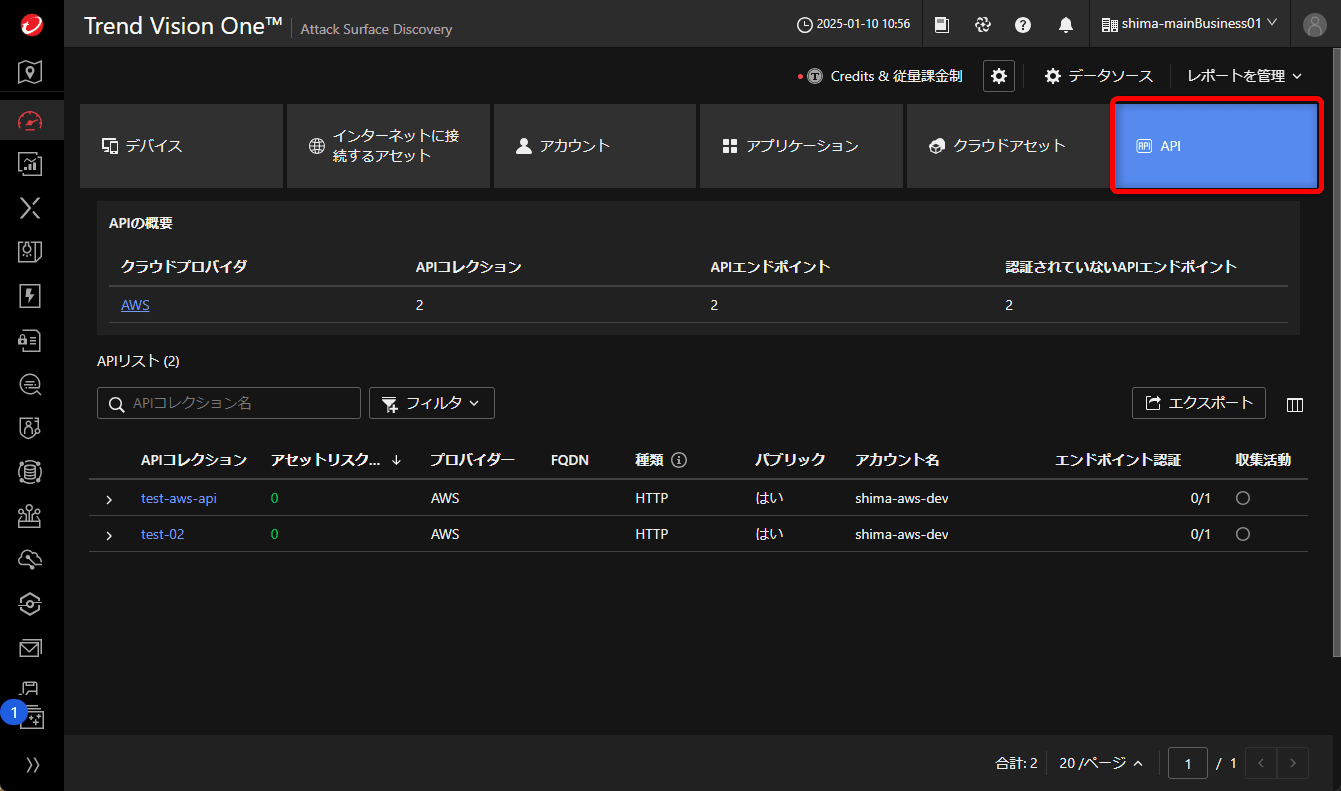
各項目を開くとAPI Gatewayの大まかな設定が確認でき、API名やLambdaのARNをクリックすると、それぞれのリスクスコアや、するべき対処を確認することができます。
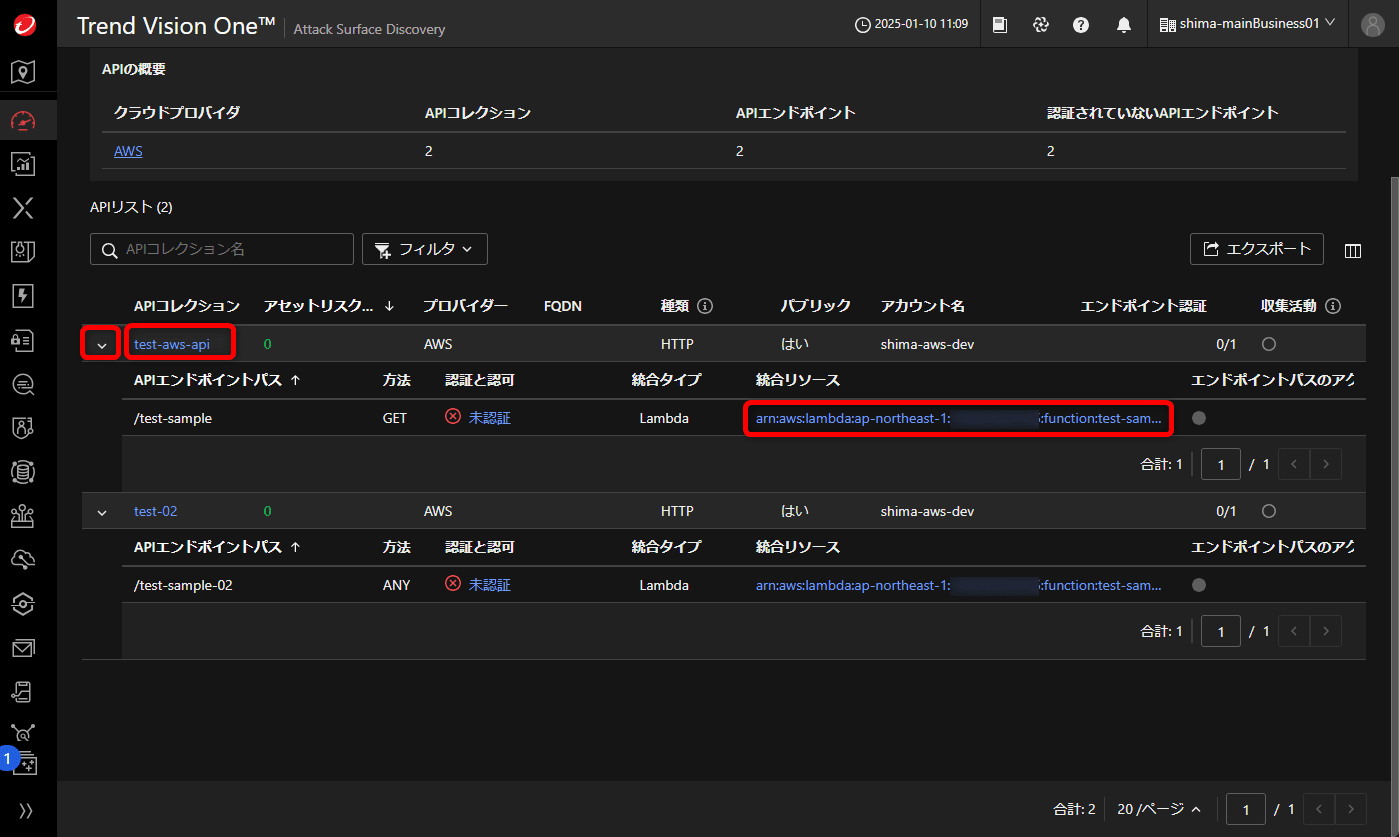
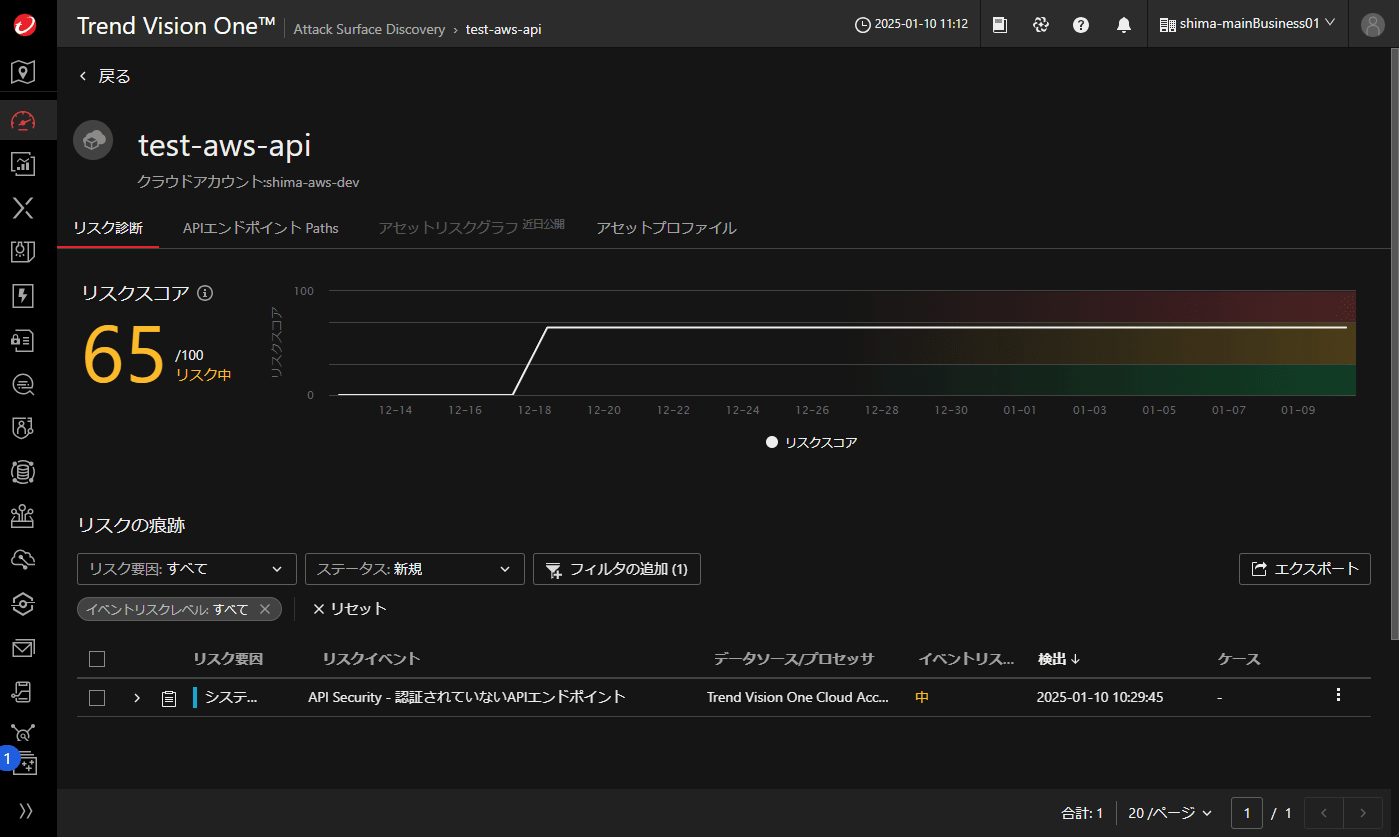
最後に
今回はASRMでAPIのアセットリスクスコアを確認してみました。APIの観点でアセットリスクスコアの確認ができるのは嬉しいですね。
本記事がどなたかのお役に立てれば幸いです。







